Datenbanken
Verbinden Sie Ihre Datenbank mit Ihrem Etikettendesign, um das manuelle Eintippen des Inhalts und Eingabefehler zu vermeiden.
Hinweis
Sie können Ihr Etikett nur mit einer Tabelle in einer Datenbank verbinden.
Eine Verbindung ist möglich zu:
-
Datenbanken, die in Control Center Dokumente gespeichert sind:
-
Microsoft Access
-
Microsoft Excel
-
-
Externe Microsoft SQL-Datenbank
Verbindung zu einer Access- oder Excel-Datenbank
So verbinden Sie Ihr Etikett mit einer in Dokumente gespeicherten Datenbank:
-
Klicken Sie auf das Symbol Daten, um das Menü Datenquellen zu öffnen.
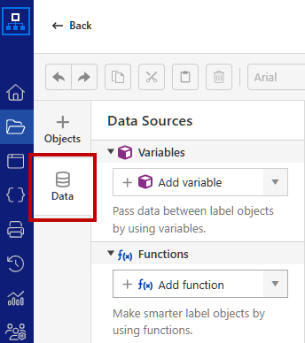
-
Erweitern Sie das Dropdown-Menü Datenbank hinzufügen und klicken Sie dann auf Aus Dokumenten.
-
Navigieren Sie zu dem Ort, an dem Ihre Datenbank gespeichert ist, klicken Sie auf Ihre Datenbank und dann auf Auswählen.
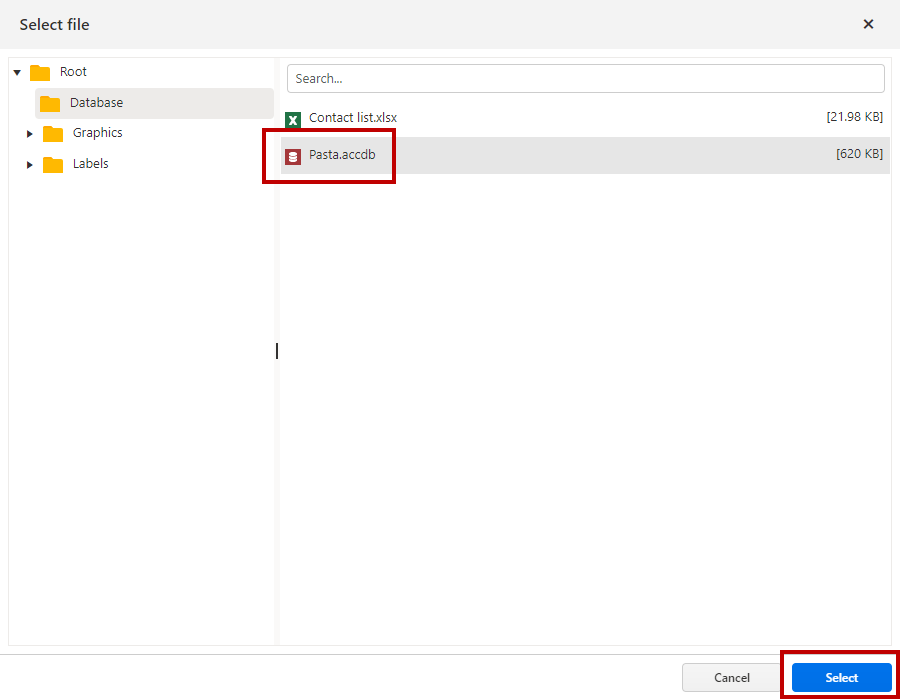
-
Ihr Etikett stellt eine Verbindung zur Datenbank her. Das Datenbankfenster Eigenschaften wird auf der linken Seite Ihres Etikettendesigns geöffnet. Sie können den Namen Ihrer Datenbankverbindung ändern (was sich nicht auf den tatsächlichen Dateinamen der Datenbank in Dokumente auswirkt), eine Beschreibung hinzufügen und die Tabelle auswählen.
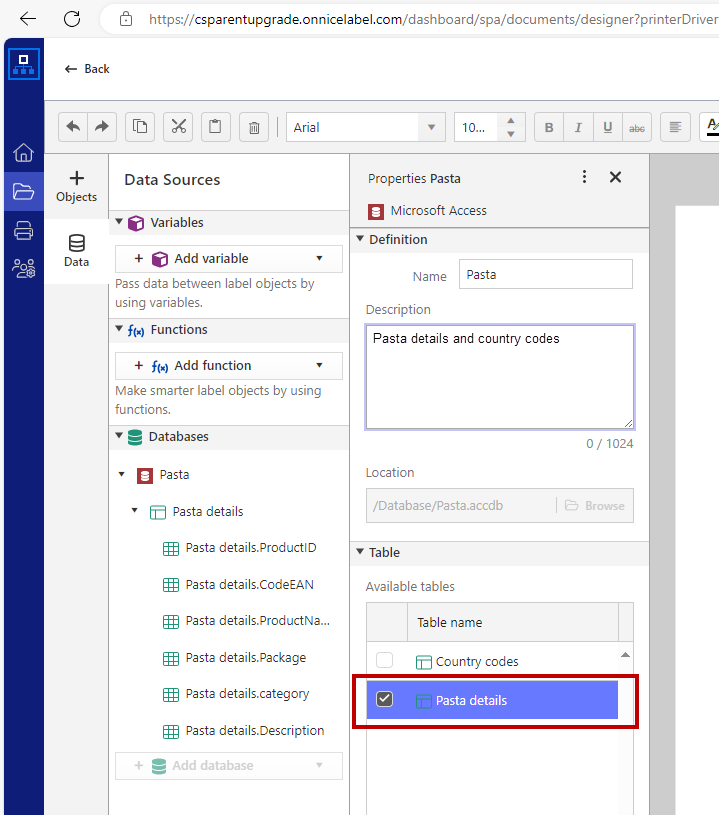
-
Sie können die Eigenschaften von Tabellenfeldern definieren oder ändern. Klicken Sie auf das Feld, um das Fenster mit den Feldeigenschaften zu öffnen.
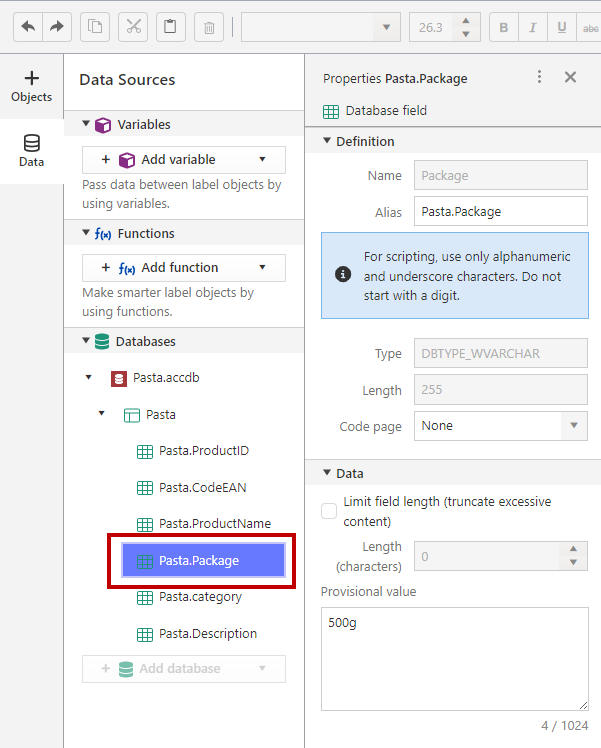
Im Abschnitt Daten können Sie die Länge des Datenbankwerts begrenzen und den Vorläufigen Wert einstellen.
Vorläufiger Wert ist ein Wert, den Sie bei der Gestaltung Ihres Etiketts verwenden. Nehmen wir an, Sie möchten die maximale Größe Ihres Textobjekts für den endgültigen Druck festlegen. Sie verwenden den längsten erwarteten Wert (Zeichenfolge) als vorläufiger Wert, um sicherzustellen, dass der gedruckte Text nicht aus dem Etikett herausragt.
-
Jetzt können Sie Ihre Textobjekte, Barcodes und Bilder mit Ihren Datenbankfeldern verbinden.
-
Positionieren Sie das Etikettenobjekt auf der Design-Oberfläche.
-
Klicken Sie auf das Objekt, um die Objekteigenschaften zu öffnen.
-
Wählen Sie im Abschnitt Quelle Ihr Datenbankfeld.
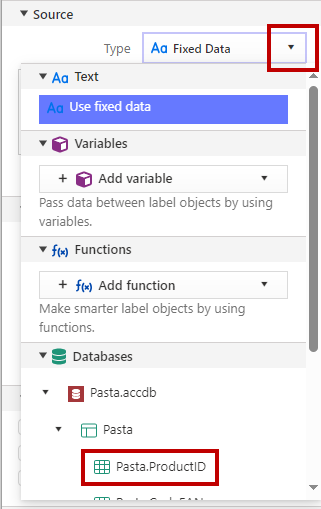
Ihr Etikettenobjekt zeigt nun den Wert der Aufforderungsvariable an.
-
Zum Löschen der Datenbankverbindung löschen Sie zunächst alle Etikettenobjekte, die mit Ihrer Datenbank verbunden sind. Klicken Sie dann mit der rechten Maustaste auf Ihre Datenbank und wählen Sie Löschen.
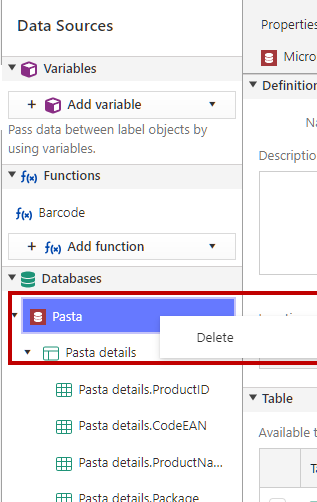
Verbindung zu einer Microsoft SQL-Datenbank
Hinweis
Da Sie eine Verbindung zu Ihrer SQL-Datenbank vom Cloud-basierten Web Designer herstellen, muss Ihre Datenbank auch von anderen Computern aus zugänglich sein, selbst wenn sie lokal installiert ist.
-
Klicken Sie auf das Symbol Daten, um das Menü Datenquellen zu öffnen.
-
Erweitern Sie das Dropdown-Menü Datenbank hinzufügen und klicken Sie dann auf Von Microsoft SQL Server.
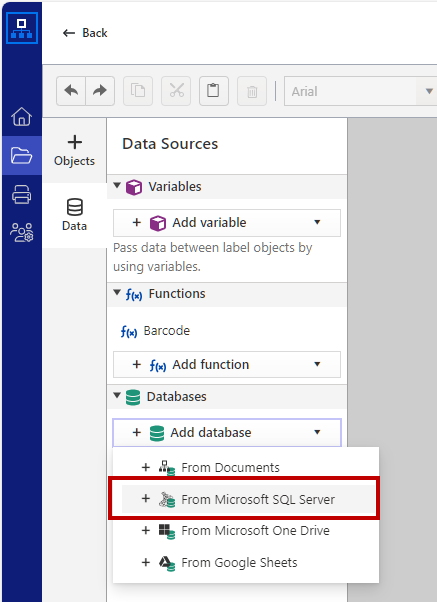
-
Das Fenster Neue Datenbankverbindung hinzufügen wird geöffnet. Geben Sie Ihren SQL Server und die Datenbankdetails ein und klicken Sie dann auf Auswählen.
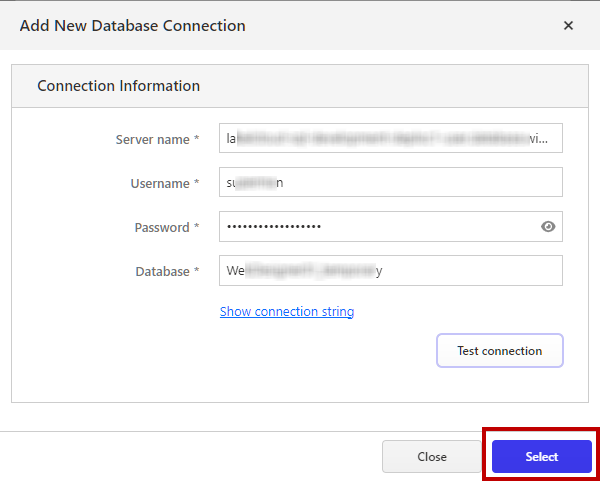
Sie können die Verbindungszeichenfolge auch eingeben, wenn Sie auf Verbindungszeichenfolge anzeigen klicken:
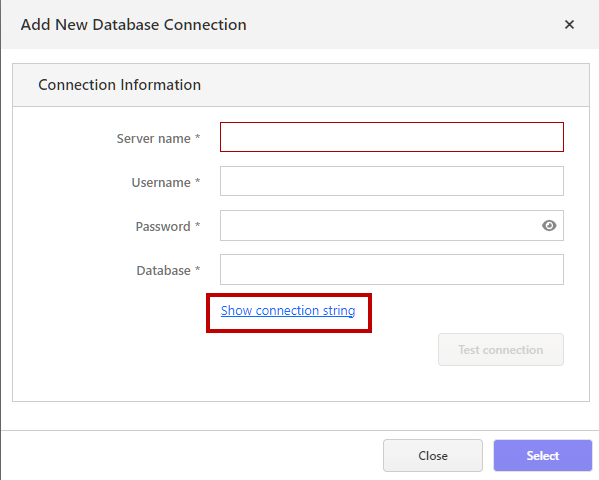
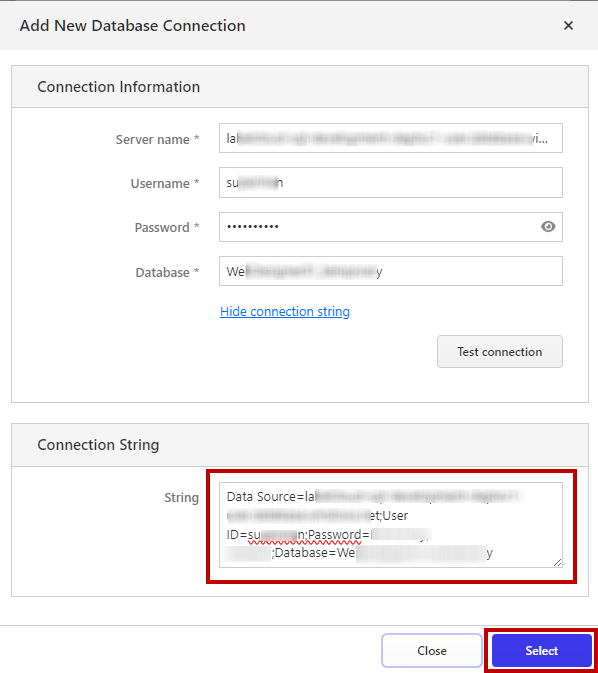
-
Ihr Etikett stellt eine Verbindung zur Datenbank her. Das Datenbankfenster Eigenschaften wird auf der linken Seite Ihres Etikettendesigns geöffnet. Sie können den Namen Ihrer Datenbankverbindung ändern, eine Beschreibung hinzufügen und die Tabelle auswählen.
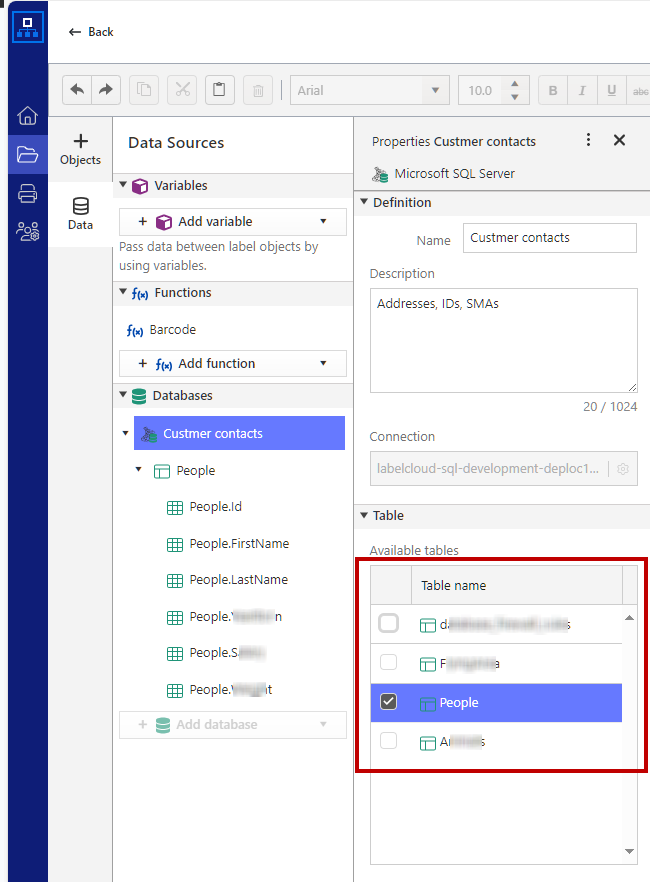
-
Sie können die Eigenschaften der Tabellenfelder festlegen oder ändern. Klicken Sie auf das Feld, um das Fenster mit den Feldeigenschaften zu öffnen.
Im Bereich Daten können Sie den Vorläufigen Wert festlegen.
Vorläufiger Wert ist ein Wert, den Sie bei der Gestaltung Ihres Etiketts verwenden. So können Sie beispielsweise die maximale Größe Ihres Textobjekts für den endgültigen Druck festlegen. Sie verwenden den längsten erwarteten Wert (Zeichenfolge) als vorläufiger Wert, um sicherzustellen, dass der gedruckte Text nicht aus dem Etikett herausragt.
-
Jetzt können Sie Ihre Textobjekte, Barcodes und Bilder mit Ihren Datenbankfeldern verbinden.
-
Positionieren Sie das Etikettenobjekt auf der Design-Oberfläche.
-
Klicken Sie auf das Objekt, um die Objekteigenschaften zu öffnen.
-
Wählen Sie im Abschnitt Quelle Ihr Datenbankfeld.
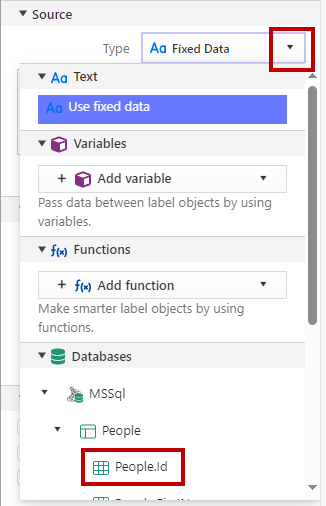
Ihr Etikettenobjekt zeigt nun den Wert der Aufforderungsvariable an.
-
Um die Datenbankverbindung zu löschen, löschen Sie zunächst alle mit Ihrer Datenbank verbundenen Etikettenobjekte. Klicken Sie dann mit der rechten Maustaste auf Ihre Datenbank und wählen Sie Löschen.
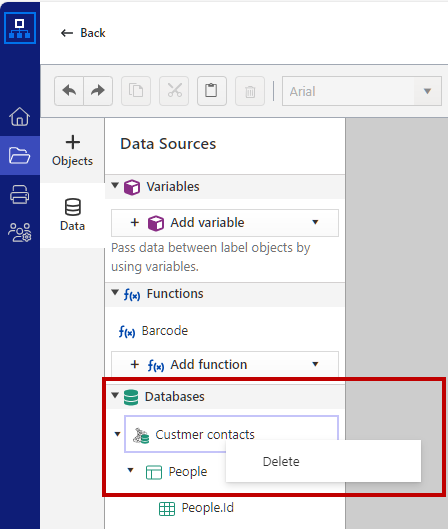
So verwenden Sie Datenbankwerte mit Ihren Etikettenobjekten:
-
Positionieren Sie das Etikettenobjekt auf der Design-Oberfläche.
-
Klicken Sie auf das Objekt, um die Objekteigenschaften zu öffnen.
-
Wählen Sie im Abschnitt Quelle Ihr Datenbankfeld.
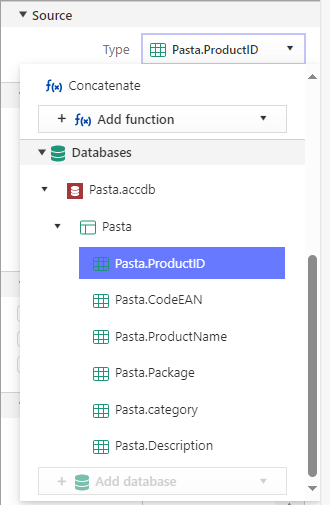
Ihr Etikettenobjekt zeigt nun den Wert des Datenbankfelds an.